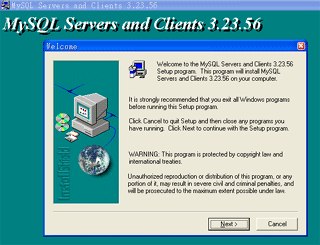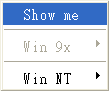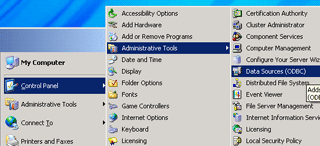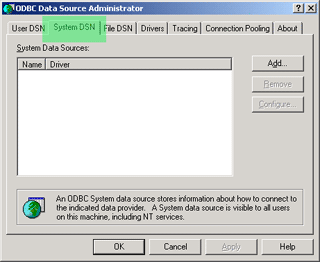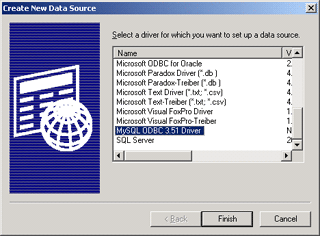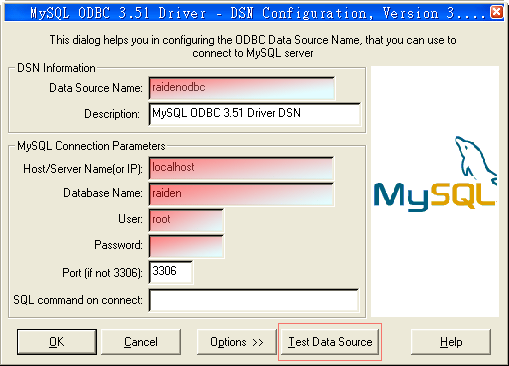| A : 為了使用雷電FTPD多樣性的資料庫功能
, 你必須事先安裝好DBMS資料庫伺服器以及 ODBC Driver , 我們推薦使用 MySQL™ , 它並非免費軟體 , 除非你符合她們所規範的條件
, 但是你可以自行決定是否要購買它
附註 : 在測試期間 , 我們無法在 Windows
Server 2003 中正常運行 MySQL™ Connector/ODBC , 如果你使用 Windows Server 2003
你可能無法使用本功能
1.
從 www.mysql.com 下載最新版 v3.5x or v4.x builds for Win32
2.
解壓縮並且執行 setup.exe
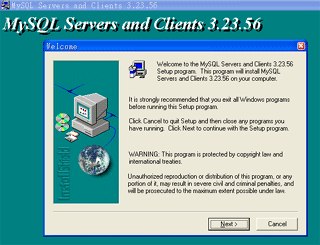
請盡量安裝到 c:\mysql
, 預設路徑 , 因為我們稍後將使用本路徑來做教學 , 如果你無法自行處理改變路徑後的變化 , 請勿更改它 |
3.
啟動管理介面
使用檔案總管開啟
c:\mysql\bin\winmysqladmin.exe
, 雙擊滑鼠左鍵開啟它
開啟之後 , 在工作列上尋找紅綠燈的圖示
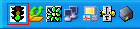
如果你的 mysql 已經啟動
, 指示燈將會是綠色 , 現在使用滑鼠右鍵點選該圖示並且選取 show
me
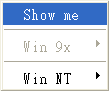
你可以使用這個工具來設定系統服務以及啟動選項
, 但是你需要另外一套工具來管理資料庫
現在我們要建立最重要的東西也就是第一個資料庫
, 使用檔案總管開啟
c:\mysql\bin\mysql.exe 之後
, 你會看到如下圖的命令提示 , 然後你只需打
CREATE
DATABASE raiden;
然後按下 Enter 即可見到你的資料庫已被建立
, 稍後我們將介紹圖形介面的資料庫管理工具
Welcome
to the MySQL monitor. Commands end with ; or \g.
Your MySQL connection id is 2 to server version:
3.23.56-nt
Type
'help;' or '\h' for help. Type '\c' to clear the
buffer.
mysql>
CREATE DATABASE raiden;
Query OK, 1 row affected (0.02 sec)
mysql>
|
|
4.
記住你的預設資料庫管理者帳號以及密碼
| 安裝好
MySQL™ 之後 你的預設管理者帳號是
root
而你的預設密碼為空字串
並且你可以被允許由本地 localhost 連線到資料庫 |
5.
安裝 ODBC driver for MySQL™
6.
設定 MySQL™ Connector/ODBC
從控制台啟動
Data Source (ODBC) 管理工具
註 : 或在 控制台-系統管理工具-資料來源(ODBC)
之中
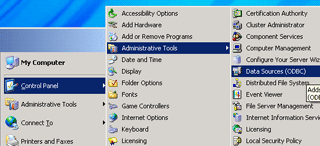
點擊 system dsn
(系統資料來源名稱) , 點擊 Add (新增)
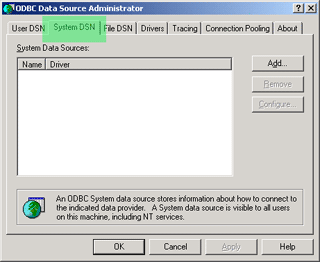
選擇 MySQL ODBC 3.51 driver
並且點擊 完成
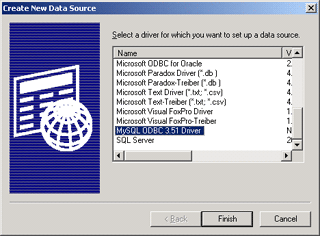
現在依照下圖所示設定你的 data source
, 記住你的帳號與密碼仍然為預設值 , 你可在稍後學會資料庫管理之後再來更動它
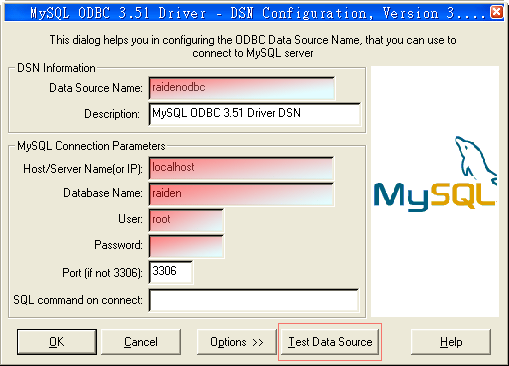
點擊 Test Data Source 按鈕 , 若是成功你可看到成功對話盒

你的 MySQL™
以及 ODBC 現在已經完成準備可以供 RaidenFTPD 使用 |
|
That's
ALL |